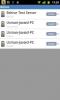Как да инсталирате Mail Plugin на macOS
Приложението macOS Mail е приложение, което поддържа плъгини и за него са разработени доста полезни. Тези плъгини се инсталират по много различни начини. Тези, които се разпространяват като пакети, се инсталират лесно; трябва само да стартирате инсталатора и той ще бъде инсталиран. Някои плъгини се разпространяват като приложения и те също са лесни за инсталиране. Ако имате приставка за Mail, която е папка .mailbundle, тя трябва да бъде инсталирана ръчно. Ето как можете да инсталирате приставка за Mail на macOS.
Инсталиране на приставката за поща
Изтеглете приставката и извлечете или го монтирайте и отворете монтирания том. Проучете съдържанието на тома или папката, независимо от това, което имате. Ако съдържанието има папка, която завършва с разширението .mailbundle, трябва да го преместите в папката на приложението Mail.

Отворете Finder и отидете в папката Библиотека за вашия потребител. Вътре ще намерите папка, наречена Mail. Отвори го. Вътре трябва да има друга папка, наречена Пакети. Възможно е тази папка да не съществува. В такъв случай можете да го създадете сами. Щракнете с десния бутон върху папката Mail и изберете New Folder от контекстното меню. Назовете го пакети и го отворете.
Изрежете и поставете папката .mailbundle в папката Bundle. Излезте и влезте обратно в своя Mac.
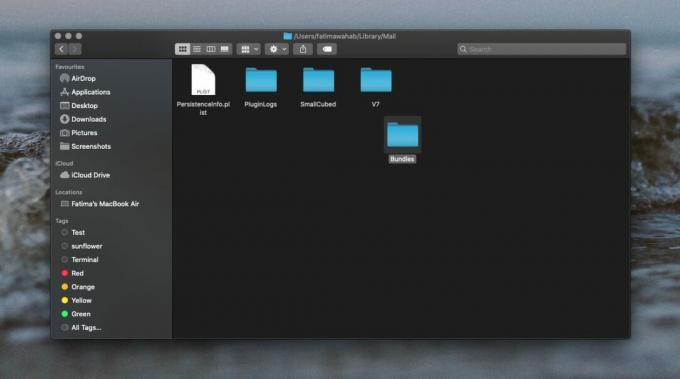
След като влезете обратно в системата си, трябва да активирате приставката в приложението Mail. Отворете Mail и отидете на предпочитанията му. В раздела Общи щракнете върху бутона „Управление на приставки“.

Ще се появи панел, в който са изброени всички плъгини, които са на разположение. Поставете отметка в квадратчето до приставката, която искате да активирате, и щракнете върху бутона „Прилагане и рестартиране на поща“.

Приставките се различават една от друга. Някои работят невидимо, напр. Плъгин, който сортира вашата поща, а други имат собствен интерфейс. Няма окончателен списък от методи за достъп до плъгин. След като следвате горните стъпки за инсталиране на Mail Plugin, трябва да се консултирате с документацията за него, за да видите как работи и какви промени в интерфейса, ако има такива, трябва да очаквате.
Приставките, подобно на приложенията, също имат ограничения за съвместимост. Уверете се, че приставката, която планирате да използвате, поддържа версията на macOS, която използвате. В някои случаи, ако вашата версия на macOS е малко стара, може да се наложи да извършите няколко допълнителни стъпки (специфични за приставката), за да продължите.
Трябва да инсталирайте приставка за QuickLook? Това е почти подобен процес.
Търсене
скорошни публикации
Как да активирате снимка в картина в macOS Sierra
macOS Sierra има доста кокетна нова функция, наречена Picture in Pi...
Автоматично затваряне или скриване на приложение, ако е станало твърде неактивно [OS X]
Ние използваме няколко приложения на ден по всяко време на нашите н...
Bdrive: Създайте частно съхранение в облак на PC / Mac с мобилен достъп
Облачните услуги като Dropbox, Box.net, SugarSync и т.н., доставят ...

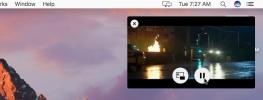
![Автоматично затваряне или скриване на приложение, ако е станало твърде неактивно [OS X]](/f/e3d650bd906e6cd6dee48df013d04772.png?width=680&height=100)